エクスポートしたコンテンツフォルダー / 番組 / スケジュール / チャンネルセットのファイルを、利用するために読み込みます。
基本画面について
インポートするファイルを管理します。
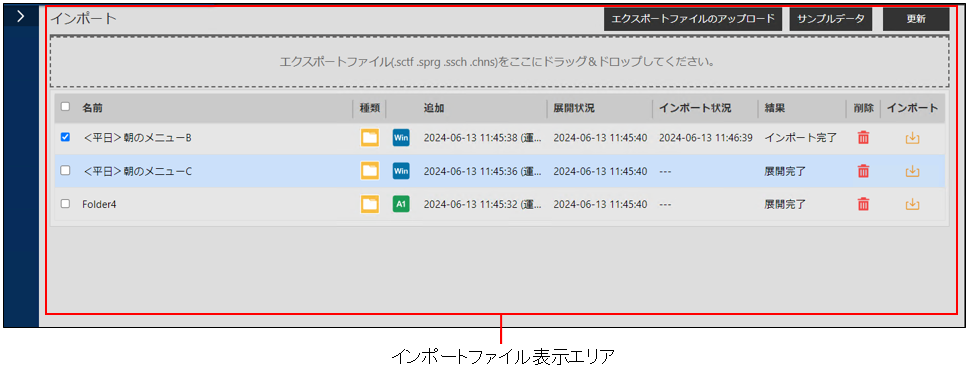
- インポートファイル表示エリア
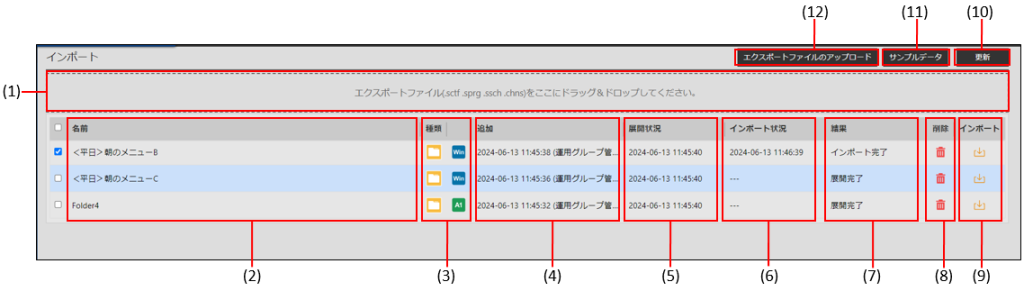
(1) インポートエリア
インポートするエクスポートファイルを、ドラッグ&ドロップしてリストに追加します。
(2) 名前
ファイルの名前を表示します。
(3) 種類
ファイルの種類を表示します。
(4) 追加
ファイルを追加した日時とユーザー名(WEB サーバー版のみ)を表示します。
(5) 展開状況
ファイルの展開状況を表示します。
(6) インポート状況
インポートした日時を表示します。
(7) 結果
展開/ インポートの状況を表示します。
(8) 削除ボタン
ファイルを削除します。
(9) インポートボタン
インポートするファイルを、コンテンツフォルダー / 番組 / スケジュール / チャンネルセットに読み込みます。
(10) 更新ボタン
表示を更新します。
(11) サンプルデータのインポートボタン
あらかじめ登録されているサンプルデータをリストに追加します。
(12) エクスポートファイルのアップロードボタン
インポートするエクスポートファイルを、リストに追加します。
インポートする
1 インポートするファイルをインポートファイル表示エリアの破線枠内にドラッグ& ドロップする。
インポートするファイルがリストに追加され、展開が実行されます。
エクスポートファイルのアップロードボタンをクリックして追加することもできます。必要に応じて手順1 を繰り返します。
2 インポートボタンをクリックして、読み込む。
設定ウィザードに従って、インポートの設定を行います。
インポートするファイルが、コンテンツフォルダー / 番組 / スケジュール / チャンネルセットに読み込まれます。![]()
インポート先のパソコンに既に同じ名前のコンテンツフォルダー / 番組 / スケジュール / チャンネルセットがある場合、確認ダイアログボックスが表示されます。上書きするか、名前を変更してインポートするか選択してください。
一括削除機能
リストのチェックボックスをチェックして、画面右下の ![]() から「削除」を選択すると、リストのデータを一括削除できます。
から「削除」を選択すると、リストのデータを一括削除できます。
